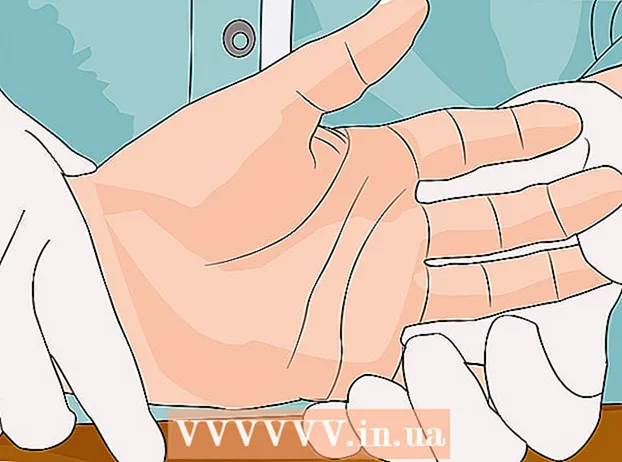Autor:
Bobbie Johnson
Loomise Kuupäev:
3 Aprill 2021
Värskenduse Kuupäev:
1 Juuli 2024

Sisu
Alates muusikalistest kompositsioonidest ja perefotodest kuni oluliste dokumentide ja süsteemifailideni võib kõvaketta krahh olla materiaalne ja emotsionaalne õudusunenägu. Siiski saate hõlpsalt luua oma kõvakettalt täpse koopia (varukoopia), et kaitsta teavet arvutiviiruste või riistvaratõrgete eest.
Sammud
 1 Tehke kindlaks varukoopia asukoht: samal kõvakettal või erineval (välisel) kõvakettal.
1 Tehke kindlaks varukoopia asukoht: samal kõvakettal või erineval (välisel) kõvakettal.  2 Laadige alla või ostke vajalik tarkvara. Seal on palju odavaid programme, mis pakuvad teie süsteemile, rakendustele, seadetele ja isiklikele failidele usaldusväärset varundamist ja avariitaastet.
2 Laadige alla või ostke vajalik tarkvara. Seal on palju odavaid programme, mis pakuvad teie süsteemile, rakendustele, seadetele ja isiklikele failidele usaldusväärset varundamist ja avariitaastet.  3 Kui soovite varukoopia kõvakettale salvestada, peate selle jaotama. Paremklõpsake arvuti ikooni (töölaual) ja valige Halda.
3 Kui soovite varukoopia kõvakettale salvestada, peate selle jaotama. Paremklõpsake arvuti ikooni (töölaual) ja valige Halda.  4 Klõpsake vasakul paanil nuppu Kettahaldus. Kuvatakse kõik kettad. Partitsioonide loomiseks klõpsake sobivat draivi ja järgige ekraanil kuvatavaid juhiseid.
4 Klõpsake vasakul paanil nuppu Kettahaldus. Kuvatakse kõik kettad. Partitsioonide loomiseks klõpsake sobivat draivi ja järgige ekraanil kuvatavaid juhiseid.  5 Pärast partitsiooni loomist vormindage see (ketta jaotamisel utiliidi Disk Management abil saate loodud partitsiooni automaatselt vormindada või mitte).
5 Pärast partitsiooni loomist vormindage see (ketta jaotamisel utiliidi Disk Management abil saate loodud partitsiooni automaatselt vormindada või mitte). 6 Käivitage varundustarkvara. Sellised programmid pakuvad kasutajasõbralikku kasutajaliidest, mis juhendab teid kogu protsessi vältel.
6 Käivitage varundustarkvara. Sellised programmid pakuvad kasutajasõbralikku kasutajaliidest, mis juhendab teid kogu protsessi vältel.  7 Valige plaat, mida soovite kopeerida. Enamikul juhtudel on see draiv C:
7 Valige plaat, mida soovite kopeerida. Enamikul juhtudel on see draiv C:  8 Valige draiv, kuhu varukoopia salvestatakse. Määrake kas kõvakettale loodud sektsioon või väline draiv.
8 Valige draiv, kuhu varukoopia salvestatakse. Määrake kas kõvakettale loodud sektsioon või väline draiv.  9 Varundamisprotsessi alustamiseks klõpsake nuppu "Start". Sõltuvalt teie andmete suurusest ja kõvakettale kirjutamise kiirusest võib see protsess kesta mõnest minutist mitme tunnini.
9 Varundamisprotsessi alustamiseks klõpsake nuppu "Start". Sõltuvalt teie andmete suurusest ja kõvakettale kirjutamise kiirusest võib see protsess kesta mõnest minutist mitme tunnini.  10 Kontrollige varukoopia terviklikkust. Kui olete teinud terve ketta täpse koopia, eemaldage vana ketas, et kontrollida selle terviklikkust. Teie arvuti peaks uuelt kettalt edukalt käivitama.
10 Kontrollige varukoopia terviklikkust. Kui olete teinud terve ketta täpse koopia, eemaldage vana ketas, et kontrollida selle terviklikkust. Teie arvuti peaks uuelt kettalt edukalt käivitama.
Näpunäiteid
- Valige varundusprogramm, mis toetab täiendavaid varukoopiaid. See võimaldab teil taastada süsteemi, failid ja kaustad mis tahes ajahetkel.
- Seal on mõni hea ketta varundamise tarkvara, nagu Acronis, Paragon ja Norton. Lugege nende programmide ülevaateid veebis ja valige oma vajadustele kõige sobivam.
- Mõned ettevõtted pakuvad varukoopiaid turvalistele FTP -serveritele.Kui teil on palju olulisi faile või kaalute varuketta varguse või kadumise võimalust, kaaluge varundustarkvara ostmisel kaugserverit.
- Ketta täpse koopia taastamisel peaksite valima kõvakettaga sama või suurema mahuga ketta. Kui teie failid võtavad palju ruumi, on parem koopia salvestamiseks kasutada välist kõvaketast (USB või Firewire), mitte kõvakettale eraldatud partitsiooni.
Hoiatused
- Täpne koopia ei hõlma pärast kõvakettale loomist kirjutatud andmeid. Paljud varundusprogrammid sisaldavad funktsiooni, mis varundab automaatselt uued andmed kord nädalas või kord kuus. Arvestage seda funktsiooni programmi valides kindlasti.
Mida sul vaja on
- Tühi partitsioon kõvakettal või välisel kõvakettal
- Varundustarkvara